Виртуальная машина для Astra Linux
- Информация о материале
- Категория: Linux
- Опубликовано: 09.01.2020, 10:19
- Автор: HelpDesk
- Просмотров: 954
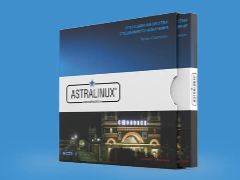
Сохраните скачанный файл в удобном месте на жестком диске или SSD компьютера. Откройте инструмент виртуализации VirtualBox. Он позволяет устанавливать операционные системы в рамках вашей текущей платформы:
Windows 7, 10
macOS
Linux
Нажмите на кнопку «Создать». Она располагается под пунктом «Файл» главного меню программного инструмента.
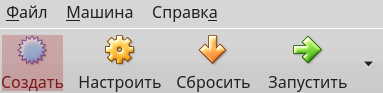
Откроется окно создания виртуальной машины для установки Astra Linux. Заполните поля:
Имя виртуальной машины: произвольное
Тип: Linux
Версия: Linux 2.6 / 3.x / 4.x (64-bit)
Тип и версию ОС выберите из списков. В процессе работы с мастером создания виртуальной машины для перехода к следующему окну настроек щелкайте по кнопке «Далее».
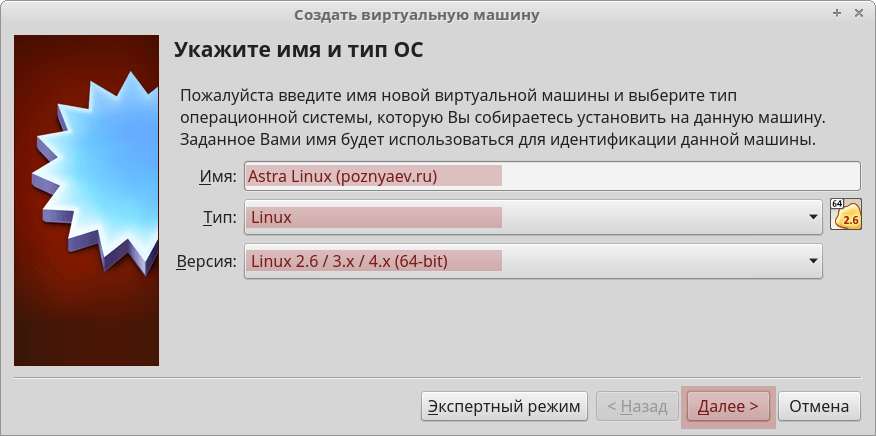
Выделите виртуальной машине, в которой будет работать Astra Linux 4096 мегабайт оперативной памяти.
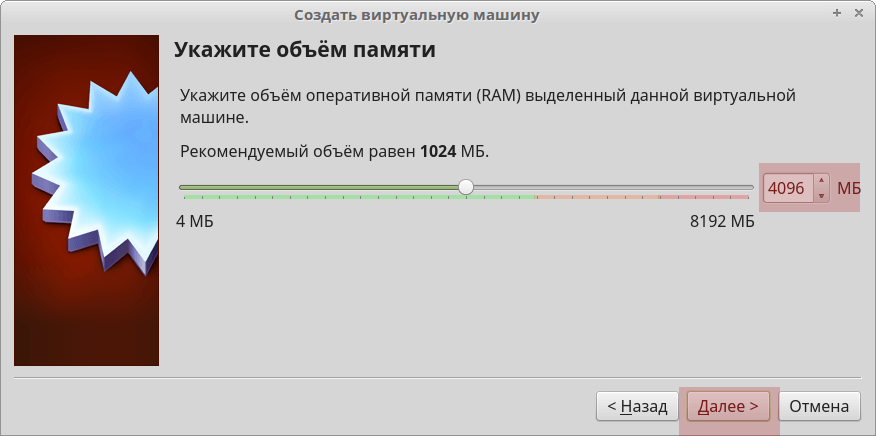
Создайте виртуальный жесткий диск. Вам будут предложены 3 варианта:
Не подключать виртуальный жесткий диск. Для опытных пользователей. Настройки меняются после создания виртуальной машины в тех случаях, когда необходима более сложная конфигурация.
Создать новый виртуальный жесткий диск. Рекомендую выбрать этот пункт.
Использовать существующий виртуальный жесткий диск. Не рекомендую использовать, поскольку имеющиеся виртуальные диски предназначены для других операционных систем.
Щелкните по экранной кнопке «Создать».
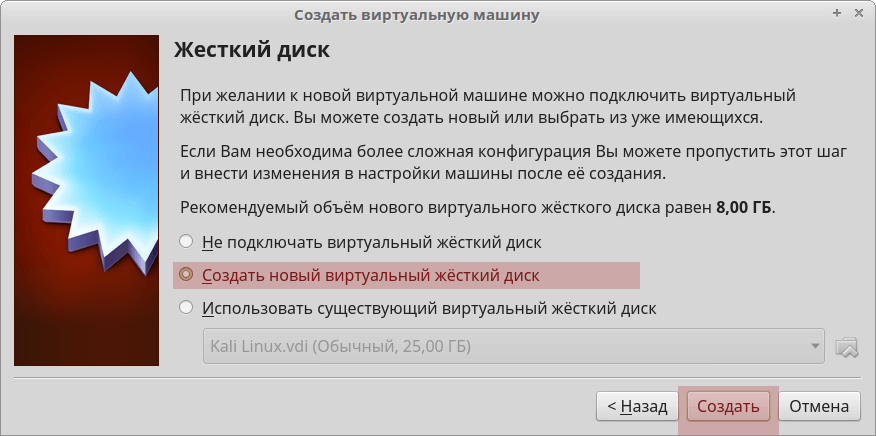
Оставьте предлагаемый по умолчанию вариант: «VDI (VirtualBox Disk Image)». Исключение: диск будет использоваться с другими программными продуктами виртуализации. Формат VDI предназначен для VirtualBox.
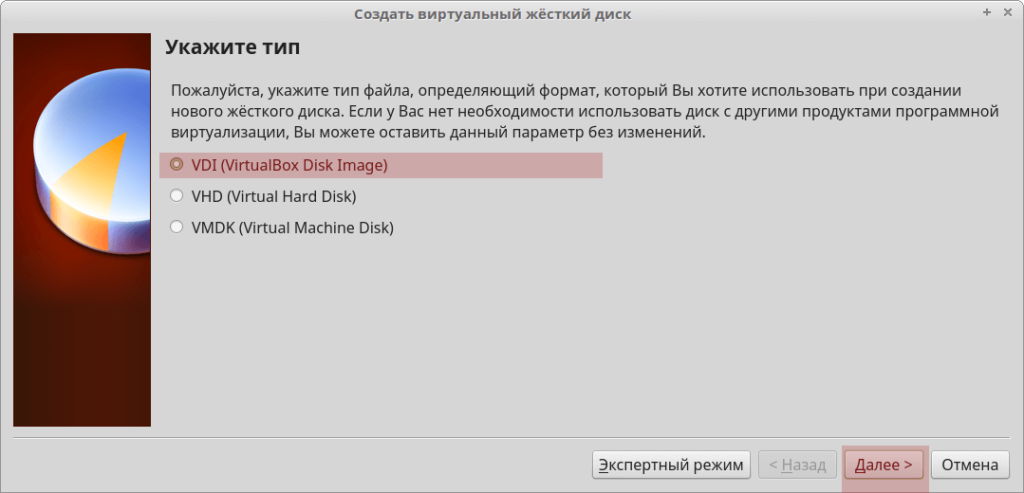
Выберите динамический виртуальный жесткий диск, который будет заполняться по мере необходимости. Фиксированный жесткий диск предполагает, что указанное в следующем шаге пространство на физическом HDD иди SSD будет выделено сразу же. Используйте этот пункт только в том случае, когда необходимость экономить место на физическом диске отсутствует.
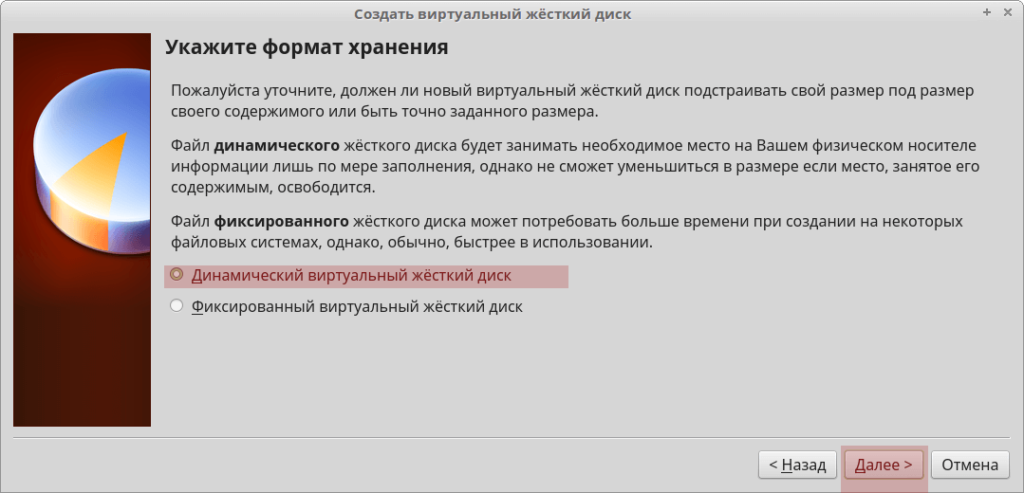
Укажите объем жесткого диска виртуальной машины для Astra Linux: от 16 ГБ (в соответствии с рекомендациями разработчиков ОС). Щелкните по кнопке «Создать» в нижней правой части окна.
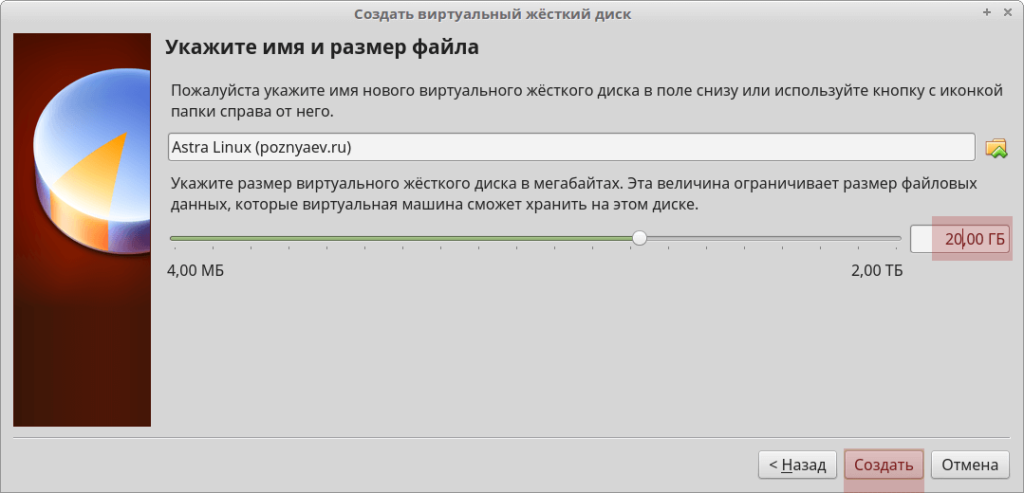
Виртуальная машина для Astra Linux будет отображена в списке виртуальных машин VirtualBox.









